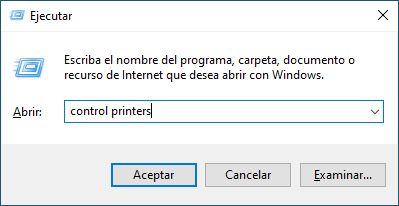Inicio > Solución de problemas > Problemas de manipulación del papel e impresión > Problemas de impresión
Problemas de impresión
Si después de leer la información de esta tabla, todavía necesita ayuda, consulte los consejos de solución de problemas más recientes en support.brother.com/faqs.
| Problemas | Sugerencias |
|---|
| No impreso | (Windows) Compruebe que se haya instalado y seleccionado correctamente el controlador de impresora. |
| Compruebe si la pantalla del equipo muestra un mensaje de error. |
| Compruebe que el equipo está online:
|
| Mire por la ventana del depósito de tinta para confirmar la cantidad real de tinta restante. Si el nivel de tinta restante se encuentra a la altura o por debajo de la línea inferior bajo de la marca de nivel de llenado mínimo, rellene el depósito de tinta. Es posible que aparezca un mensaje en la pantalla LCD para verificar si los depósitos de tinta se han rellenado. Seleccione Sí para restablecer el contador de tinta para el color rellenado. Seleccione No para los colores no rellenados. |
| Si los datos antiguos y no impresos permanecen en el administrador de colas de impresión del controlador de la impresora, evitará que se impriman nuevos trabajos de impresión. Abra el icono de impresora y elimine todos los datos como sigue:
|
| Los encabezados o los pies de página aparecen cuando el documento se muestra en la pantalla, pero no cuando se imprime. | Existe un área no imprimible en la parte superior e inferior de la página. Ajuste los márgenes superior e inferior en el documento para que se efectúe la impresión correcta. |
| No se puede hacer una impresión de diseño de página. | (Windows) Compruebe que la configuración de tamaño del papel en la aplicación y en el controlador de impresión sea idéntica. |
| La velocidad de la impresión es demasiado lenta. | (Windows) Pruebe a cambiar el ajuste del controlador de la impresora. Una resolución alta necesita un tiempo de procesamiento, envío e impresión superior. Pruebe los otros ajustes de calidad del controlador de impresora de la siguiente manera: En el controlador de la impresora, desmarque la casilla de verificación Mejora del color en la pestaña Avanzada. |
| Desactive la opción de impresión sin bordes. La impresión sin bordes es más lenta que la impresión en modo normal. |
| Desactive el modo silencioso. La velocidad de impresión es inferior en el modo silencioso. |
| Compruebe que el ajuste del tipo de soporte de los controladores de impresora, la aplicación o la configuración del tipo de papel en el equipo coincidan con el tipo de papel que está utilizando. |
| No se puede imprimir a 1 cara o a 2 caras.
| (Windows) Cambie la opción de 2 caras en el controlador de la impresora.
|